怎么隐藏回收站?在win10系统中我们可以将桌面上任何图标删除,在所有图标上单击右键都会出现“删除”的选项,但是唯独“回收站”上没有删除的选项,该怎么办呢?针对这样的现象不少用户都一脸懵逼,感觉活在了梦里!那么该如何将回收站隐藏起来呢?在本文中winwin7小编给大家分享下隐藏回收站的方法!
步骤:
1、首先在桌面上单击鼠标右键,在弹出的菜单中点击【个性化】;
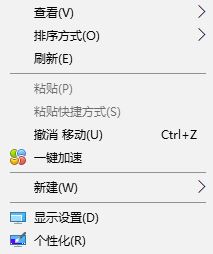
2、在弹出的个性化界面左侧点击【主题】按钮;
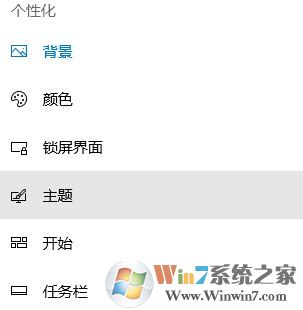
3、点击“主题”后,在右侧拉到最底部,然后点击【桌面图标设置】按钮;

4、在弹出的图标设置界面将“回收站”选项的勾去掉,点击确定保存设置即可!
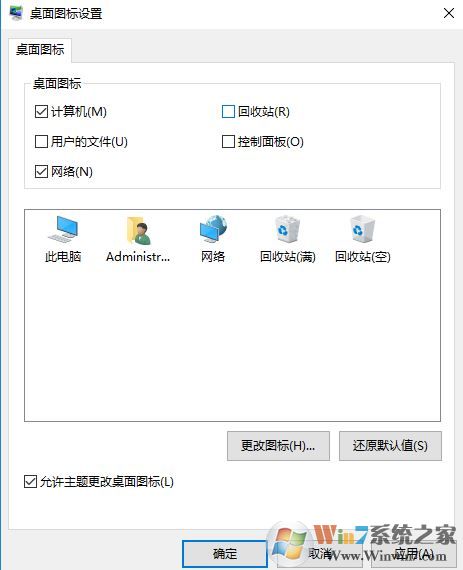
当我们通过上述方法进行操作之后就可以将回收站从桌面上隐藏了!